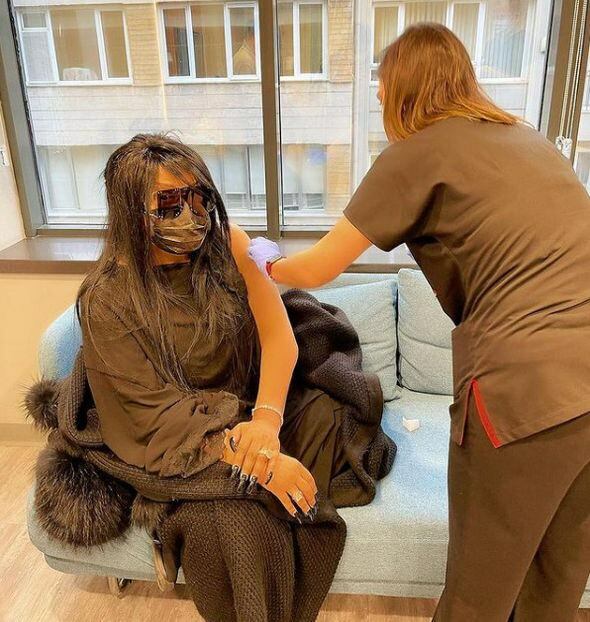Sex saker att omedelbart konfigurera på din Apple Watch (och några förut)
1 Password Äpple Äpple Klocka / / March 18, 2020
Senast uppdaterad den

Från mina senaste erfarenheter med min nya Apple Watch lärde jag mig några viktiga saker att göra rätt före och direkt efter att jag fått din glänsande nya leksak.
Nu när Apple säljer äpple klocka i butikerna får fler människor dem. Från mina senaste upplevelser med min nya klocka lärde jag mig några viktiga saker att göra rätt före och direkt efter att jag fick din glänsande nya leksak.
Innan Apple Watch-köp
Här är några tips att följa innan du börjar med din Apple Watch.
Kör alla dina uppdateringar
Vissa människor blir lata och gör inte systemuppdateringar. Skälen varierar - kanske beror det på att du gillar att hålla telefonen full av musik och appar och bara inte har tillräckligt med utrymme för att utföra en uppgradering. Eller kanske du inte har tid och inte riskerar att en uppgradering orsakar problem med din mobil. För att använda Apple Watch behöver din iPhone dock iOS 8.3 eller senare. Du vill också uppdatera alla dina appar eftersom några av dem har uppdaterats för att stödja Apples nya Watch och inkluderar många nya funktioner.
Bli av med oanvända appar
När du har kört dessa uppdateringar, ta bort programmen du bara testade eller bara inte längre använder. Till exempel har jag alla större flygbolagsappar, men jag har inga kommande flygningar. Jag behöver inte de på min telefon. När dina Apple Watch parar ansluter den till dina appar. Ju färre appar du har på telefonen, desto snabbare startar installationen. När meddelandet kom på min klocka för att installera tillgängliga appar, valde jag Installera senare. Apple Watch lyssnade inte och försökte installera dem ändå. Efter att ha gått igenom den här första installationen själv, föreslår jag att du blåser bort de appar du inte behöver och väljer Installera alla. Vad är det roliga med att ha en avskalad Apple Watch?
Starta om din telefon
Precis som en dator blir telefonerna vackra. Jag har ett dussin eller så parade Bluetooth-enheter och min telefon blir förvirrad. Om du startar om igen innan du kopplar ihop ser du till att din telefon inte är på väg mot en krasch och att du bara kan hindra dig från att bli frustrerad över din nya klocka.
Efter Apple Watch Setup
Byt namn på din klocka
"Dave's Watch" låter så tråkigt. Om detta är en personlig enhet vill jag ställa in namnet. I Apple Watch-appen trycker du på Allmän > Handla om > namn. Du kan se vad jag heter mina (ursäkt till kapten Jack Harkness).
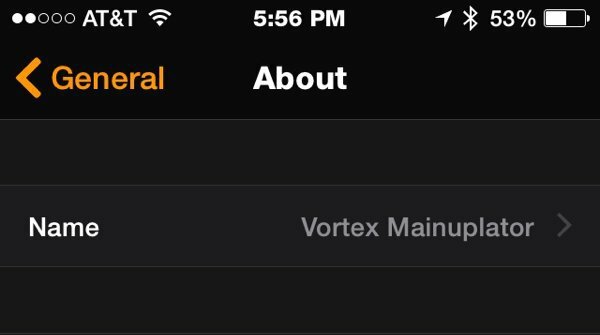
Reducera Motion
Lägg märke till hur ikonerna rör sig när du försöker hitta dem. Det är ett katt-och-mus-spel som jag tycker är irriterande. Gå till Allmän > Tillgänglighet och sedan växla Minska rörelsen till På. Nu är dina appar lättare att hitta på Watch - åtminstone enligt min mening. När du är på den skärmen kan du kolla in några av de andra alternativen. Mina medelålders ögon behöver fet text och en minskning av insynen.
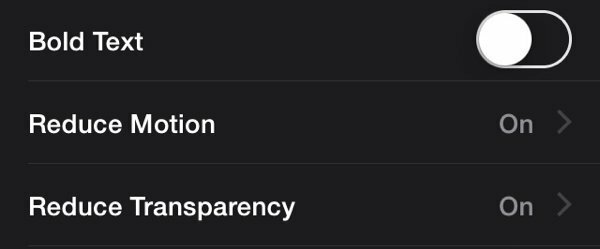
Genväg för tillgänglighet
Jag älskar det faktum att jag inte behöver dra min telefon ur fickan för att läsa ett meddelande. Men om jag kör, vill jag inte ens vrida handleden. I inställningarna för tillgänglighet rullar du ner till Genväg för tillgänglighet och välj Dubbning. När du trippelklickar på den digitala kronan läser din klocka upp vad som finns på skärmen. Trippelklicka igen för att stänga av den. Perfekt att köra eller när jag tränar med Bluetooth-hörlurar.
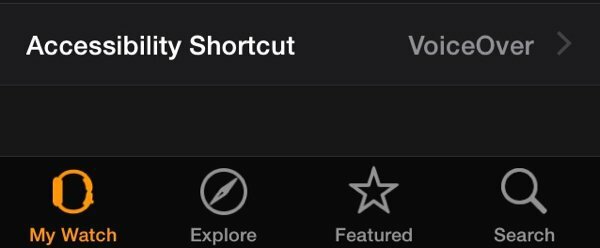
Konfigurera appar och blickar
Nu är det dags du verkligen får spela. Bläddra igenom dina appar och ta reda på vad du vill ha på telefonen. Varje app som fungerar på din telefon kan ha en app och en potentiell blick. Tills marknadsmoden mognar går inte appens kvalitet och funktionalitet parallellt med iPhone. jag älskar 1Password men jag använder inte Apple Watch-appen. Allt som appen gör är att låta mig välja en lista med lösenord att ha på min Watch. Gäspa.
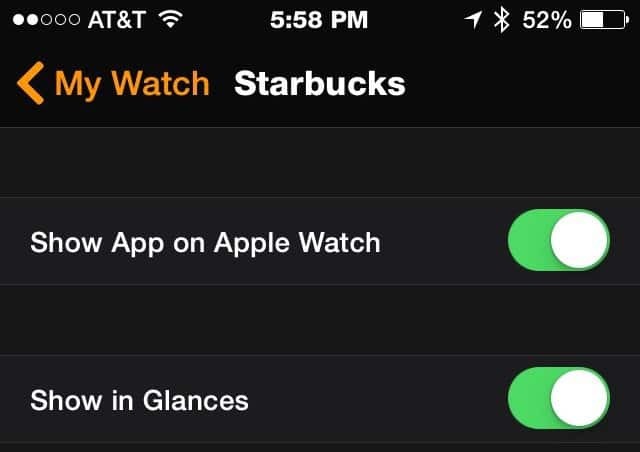
De Starbucks app har allt jag behöver på klockan. Watch-appen hittar de närmaste Starbucks och dess timmar. Om jag trycker på platsen tar den mig till kartappen. Det bästa av allt är att jag har tillgång till mitt Starbucks registrerade kreditkort även om jag inte kan betala med Starbucks-appen (de sätter det i Passbook).
Konfigurera Passbook och Apple Pay
Jag var aldrig ett stort fan av Passbook. Det skulle alltför ofta försöka gissa vad jag ville och irriterade mig. När jag var på en shoppingplats med butiker nära varandra tog det alltid upp fel plats. På praktisk nivå, om jag drar ut min telefon, hur mycket svårare är det att dra ut min plånbok?
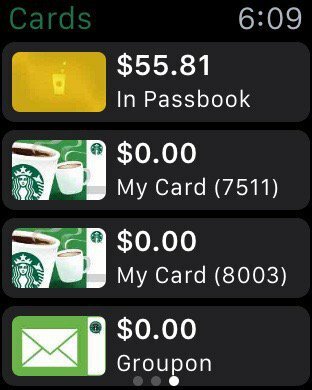
Passbooken på Apple Watch är annorlunda. Jag skulle snarare vrida på handleden och kanske svepa till ett annat kort än att dra ut min telefon eller plånbok. Av samma skäl har jag inte lagt till mina kreditkort på min iPhone. Med Apple Watch är det mer meningsfullt att ha den här informationen på handleden. Starbucks Watch-app ger dig inte ett skannbart presentkort, men att lägga till det till Passbook gör det.
Ställ in anpassade meddelandesvar
Eftersom du inte har ett tangentbord kan du inte skriva ett svar på meddelanden från Apple Watch. I Apple Watch-appen på din iPhone kan du ändra standardmeddelandesvar. Gå över till meddelanden och tryck på Standardsvar. Medan du är där ställer jag in Ljudmeddelanden till Alltid diktering. På så sätt oroar du dig inte för att skicka ljudmeddelanden till människor (Vem gör det?).
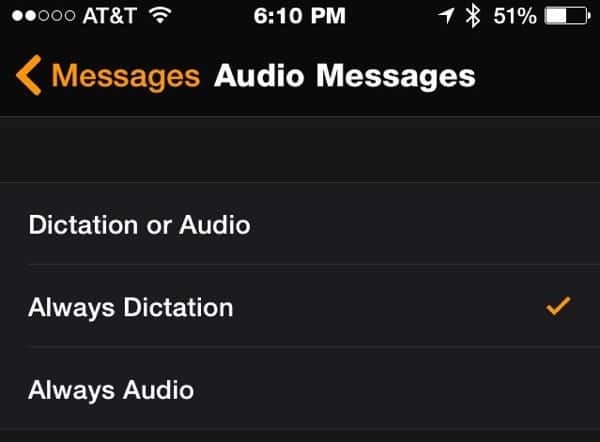
Det är en startguide för din Apple Watch. Gå ha kul med det!